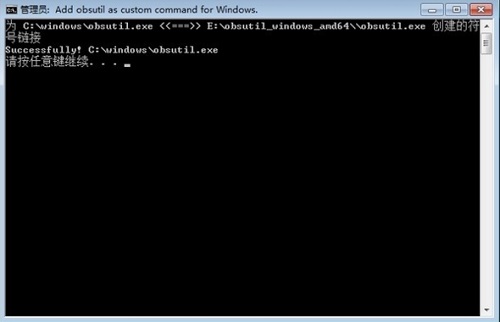obsutil for Mac官方版是款适合Mac中使用的命令行工具。obsutil for Mac正式版具有简单易用、性能卓越等优势,是命令行模式下对OBS执行批量处理、自动化存取任务的最佳选择。并且obsutil for Mac中还支持通过OBS Browse+等其他工具不能实现的场景,比如同步上传/下载/复制对象等。
{mac2}
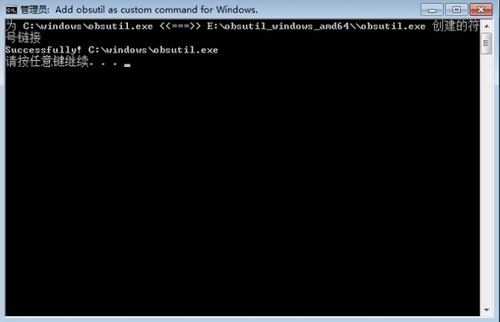
obsutil for Mac软件特色
obsutil Mac版是一款用于访问管理华为云对象存储服务(Object Storage Service,OBS)的命令行工具,您可以使用该工具对OBS进行常用的配置管理操作,如创建桶、上传文件/文件夹、下载文件/文件夹、删除文件/文件夹等。对于熟悉命令行程序的用户,obsutil是执行批量处理、自动化任务的好的选择。obsutil适用于Windows、Linux和macOS三大主流的操作系统。
obsutil具有四大优势:简单、易用;无需安装,轻便小巧,即下即用;同时支持Windows/Linux/macOS三大平台;配置多元化,性能卓越。
使用场景,自动化备份归档等场景,比如定时上传本地数据至OBS。,支持通过OBS Browse+等其他工具不能实现的场景,比如同步上传/下载/复制对象等。
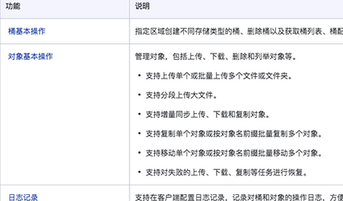
obsutil for Mac使用说明
./obsutil command [parameters...] [options...]
说明:
command为执行的命令,例如ls,cp等。
parameters为该命令的基本参数(必选),例如创建桶时的桶名称。
options为该命令的附加参数(通常为可选),且附加参数在运行命令时必须以“-”开头。
方括号[]不是命令的一部分,在输入命令时,参数不能使用方括号[]括起来。
如命令中含有特殊字符,如&、以及空格等,则需要加引号转义(macOS/Linux操作系统使用单引号,Windows操作系统使用双引号)。
附加参数支持两种传入方式-key=value和-key value,例如-acl=private和-acl private。两种参数传入方式无区别,您可以根据使用习惯选择任意一种方式。
在Windows操作系统上,obsutil支持直接运行obsutil.exe进入交互命令模式。在该模式下输入命令时可以省略“obsutil”,直接输入command [parameters...] [options...]运行命令。示例如下:
Enter "exit" or "quit" to logout
Enter "help" or "help command" to show help docs
Input your command:
-->ls -limit=3 -s
obs://bucket-001
obs://bucket-002
obs://bucket-003
Bucket number is: 3
Input your command:
-->
以SSH远程登录macOS/Linux操作系统使用obsutil命令时,建议配置TMOUT=0,防止SSH会话过期导致程序退出。
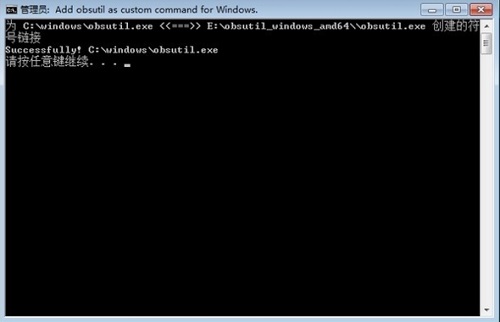
obsutil for Mac更新日志
1.修复部分bug
2.优化了部分功能
5119下载小编推荐:
obsutil for Mac本软件小编亲测,各种功能非常简单易操作,连小编这种刚使用的人都能快速掌握,大大的赞!本站还有类似软件{recommendWords},推荐大家下载!